Sony HDR-AZ1, RM-LVR2V User Manual [da]
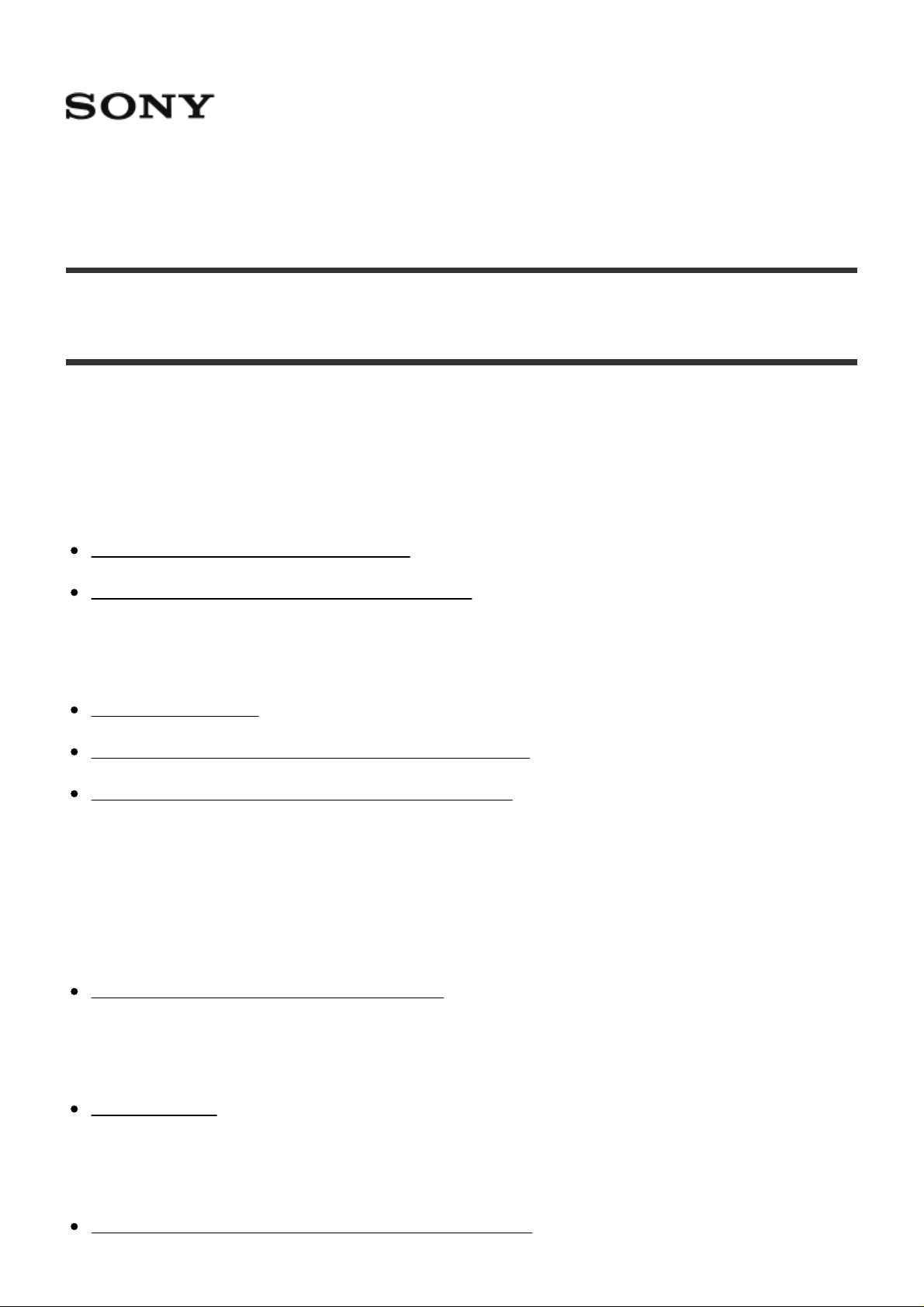
Digital HD-videokameraoptager HDR-AZ1/RM-LVR2V
Sådan gør du
Læs dette først
Identifikation af delene
Identifikation af kameraets dele [1]
Identifikation af fjernbetjeningens dele [2]
Skærm
Kameradisplay [3]
Live-View Remote-skærm (enkelt tilslutning) [4]
Live-View Remote-skærm (multitilslutning) [5]
Introduktion
Gennemgang af medfølgende dele
Gennemgang af medfølgende dele [6]
Klargøring
Klargøring [7]
Klargøring af kameraet
Isætning/fjernelse af kameraets batteripakke [8]

Opladning af kameraets batteripakke [9]
Isætning/udskubning af et hukommelseskort i/fra kameraet [10]
Hukommelseskort, der kan anvendes med kameraet [11]
Tænde/slukke for kameraet [12]
Klargøring af Live-View Remote
Opladning af Live-View Remote [13]
Montering af remmen på Live-View Remote [14]
Tænde og slukke for strømmen til Live-View Remote [15]
Ændring af dato og tidsindstillingen med Live-View Remote [16]
GPS-hjælpedata [17]
Tilslutning af Live-View Remote til kameraet (enkelt tilslutning)
Kontrol af tilslutningstilstanden på kameraet [18]
Kontrol af tilslutningstilstanden for Live-View Remote [19]
Tilslutning af Live-View Remote til et kamera [20]
Oprettelse af en korrekt tilslutning [21]
Tilslutning af Live-View Remote til flere kameraer (multitilslutning)
Tilslutning af Live-View Remote til flere kameraer [22]
Nulstilling af tilslutningsoplysninger for de registrerede kameraer [23]
Tilslutning af kameraet til din smartphone
Installation af appen på din smartphone [24]
Kontrol af id/adgangskode [25]
Brug af et tryk-funktioner til at tilslutte en NFC-aktiveret Android-smartphone [26]
Tilslutning til en Android-smartphone [27]
Tilslutning til iPhone [28]
Andre forberedelser (brug af tilbehør)
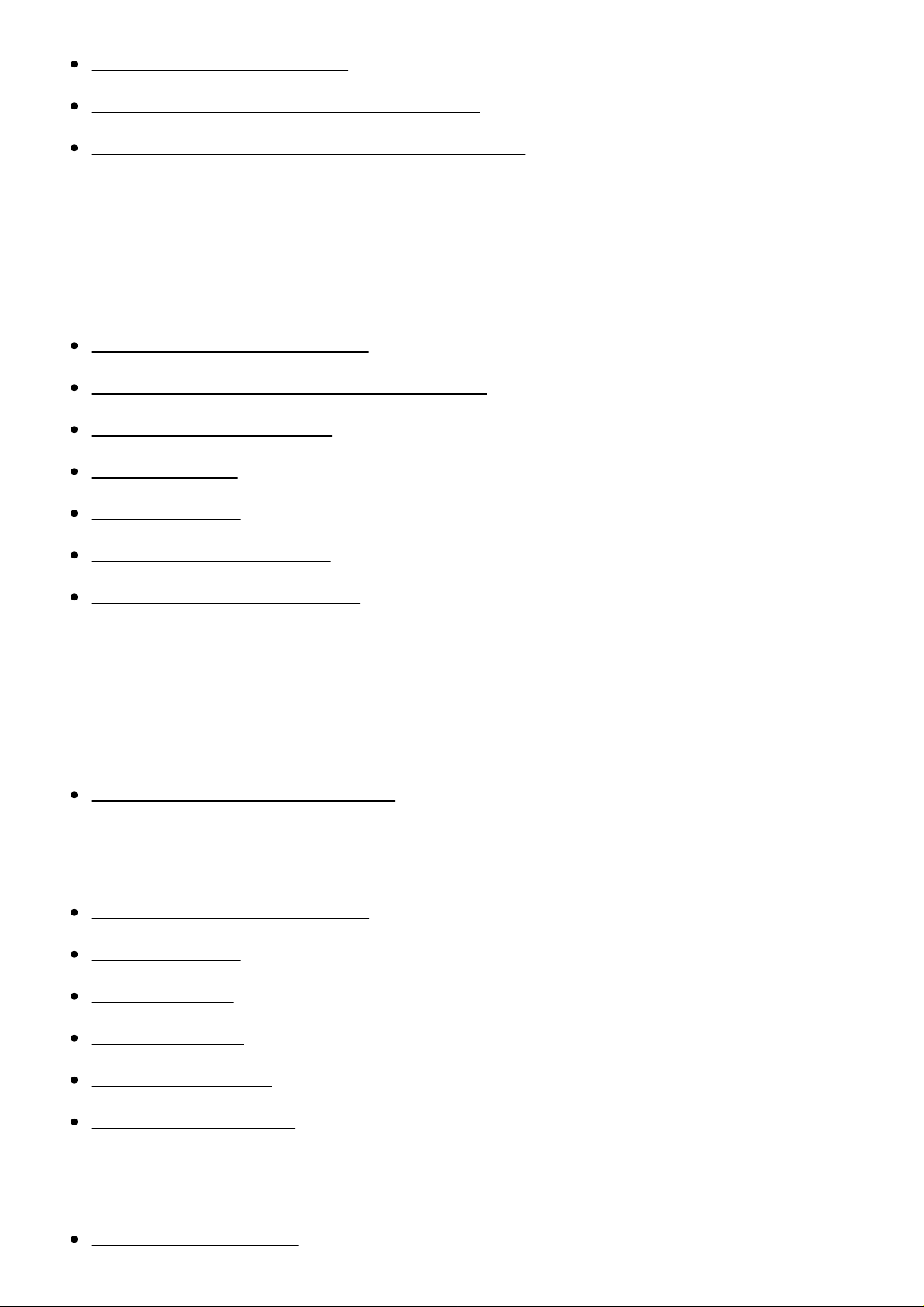
Brug af stativadapteren [29]
Vend (stillbilleder) [46]
Brug af det vandtætte etui (SPK-AZ1) [30]
Brug af den selvklæbende monteringstape [31]
Optagelse
Optagelse af film eller stillbilleder
REC HOLD (Lås)-kontakt [32]
Knaplåsfunktion for Live-View Remote [33]
Skift optagetilstanden [34]
Filmtilstand [35]
Fototilstand [36]
Intervaloptagetilstand [37]
Optagelse i forlænget tid [38]
Ændring af indstillingerne for Live-View Remote
Liste over indstillingspunkter
Liste over indstillingspunkter [39]
Filmindstillinger
Indstilling for billedkvalitet [40]
SteadyShot [41]
Vend (film) [42]
Scene (film) [43]
Farveindstilling [44]
Filmoptageformat [45]
Stillbilledindstillinger
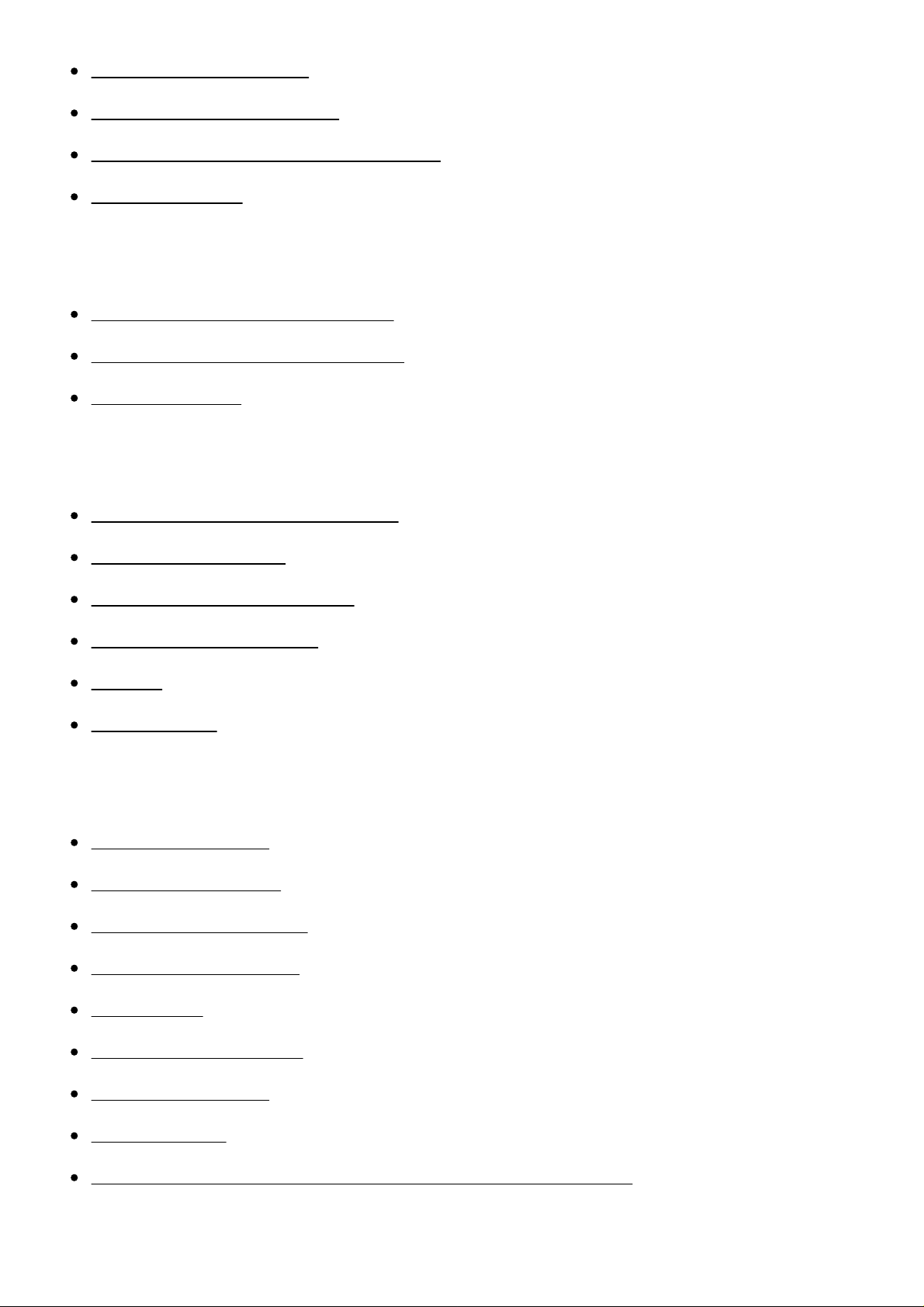
Scene (stillbilleder) [47]
Kontinuerlig optagelse [48]
Interval for kontinuerlig optagelse [49]
Selvudløser [50]
Indstillinger for intervalfoto
Vend (intervalfotooptagelse) [51]
Scene (intervalfotooptagelse) [52]
Time Lapse [53]
Indstillinger for tilslutning af enheder
Tidskode/brugerbit-indstilling [54]
IR-fjernbetjening [55]
Skift mellem NTSC/PAL [56]
Automatisk slukning [57]
Bip [58]
Formater [59]
Indstillinger for fjernbetjening
Skærmrotation [60]
Skærmlysstyrke [61]
Dato-/tidsindstilling [62]
Nulstil indstillinger [63]
Version [64]
Tilslutningstilstand [65]
GPS-indstilling [66]
Flytilstand [67]
Nulstilling af netværksindstillingerne for multitilslutning [68]
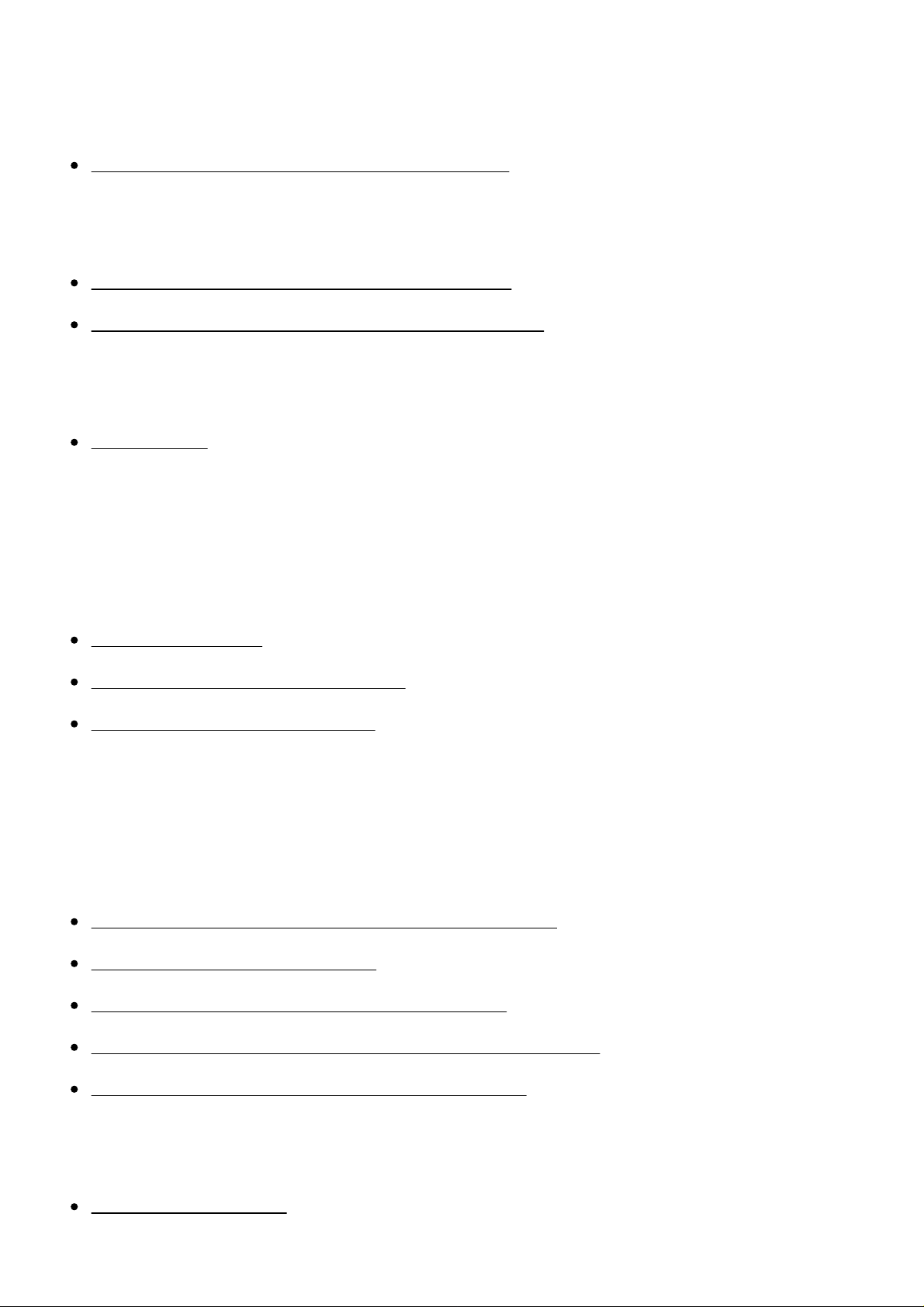
Visning
Visning
Afspilning ved brug af Live-View Remote [69]
Skift visning på kameraet og Live-View Remote
Skift af tilslutningstilstanden på kameraet [70]
Skift af LCD-skærmen for Live-View Remote [71]
Sletning
Sletning [72]
Livestreaming af film
Livestreaming med kameraet (Livetilslutning)
Livestreaming [73]
Forberedelse til livestreaming [74]
Udførelse af livestreaming [75]
Computer
Action Cam Movie Creator
Nyttige funktioner i Action Cam Movie Creator [76]
Kontrol af computermiljøet [77]
Installation af Action Cam Movie Creator [78]
Frakobling af computeren (Windows 7/Windows 8) [79]
Frakobling af computeren (Windows Vista) [80]
Import af GPS-hjælpedata
GPS-hjælpedata [81]
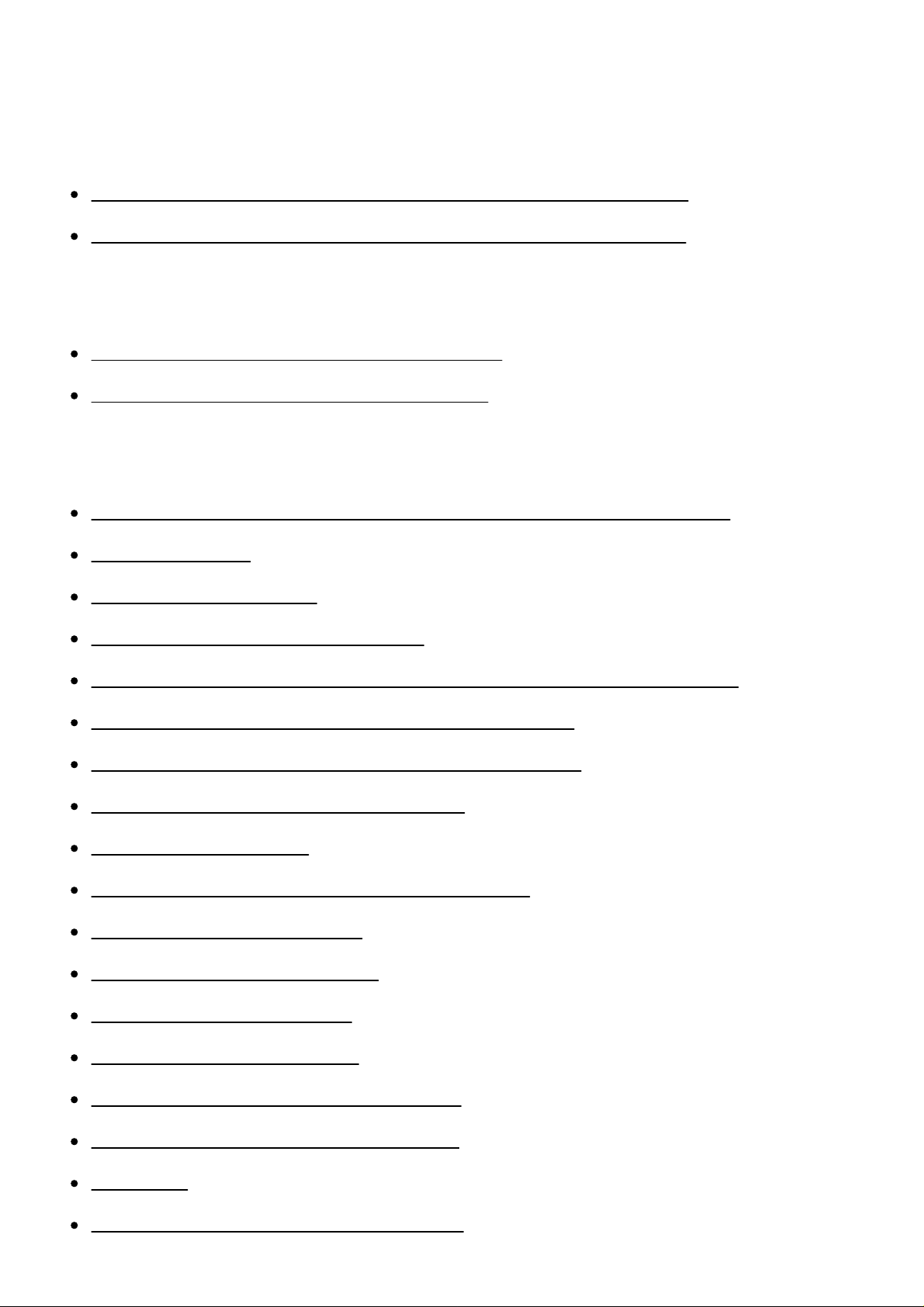
Andet
Omtrentlig varighed af optagelse og afspilning for kameraets batteripakke
Omtrentlig varighed af optagelse for kameraets batteripakke [82]
Omtrentlig varighed af afspilning for kameraets batteripakke [83]
Optagetid, antal fotos der kan optages på et hukommelseskort
Omtrentlig kontinuerlig optagetid for film [84]
Omtrentligt antal foto, der kan optages [85]
Bemærkninger om brug
Bemærkninger om håndtering af kameraet og Live-View Remote [86]
Om kondens [87]
Pleje og opbevaring [88]
Bemærkninger om ekstraudstyr [89]
Bemærkninger om bortskaffelse/overførsel af hukommelseskortet [90]
Batteripakker til kameraet og Live-View Remote [91]
Begrænsningerne for livestreaming for kameraet [92]
GPS- og Wi-Fi-funktion i distribution [93]
Netværkstilslutning [94]
Samtidig livestreaming med flere kameraer [95]
Påvirkning af linjetilstand [96]
Tilslutning af livestreaming [97]
Uafbrudt distributionstid [98]
Tilslutningsbegrænsning [99]
LCD-skærm på Live-View Remote [100]
Live-View Remote og vandtæthed [101]
GPS [102]
Bortskaffelse af Live-View Remote [103]
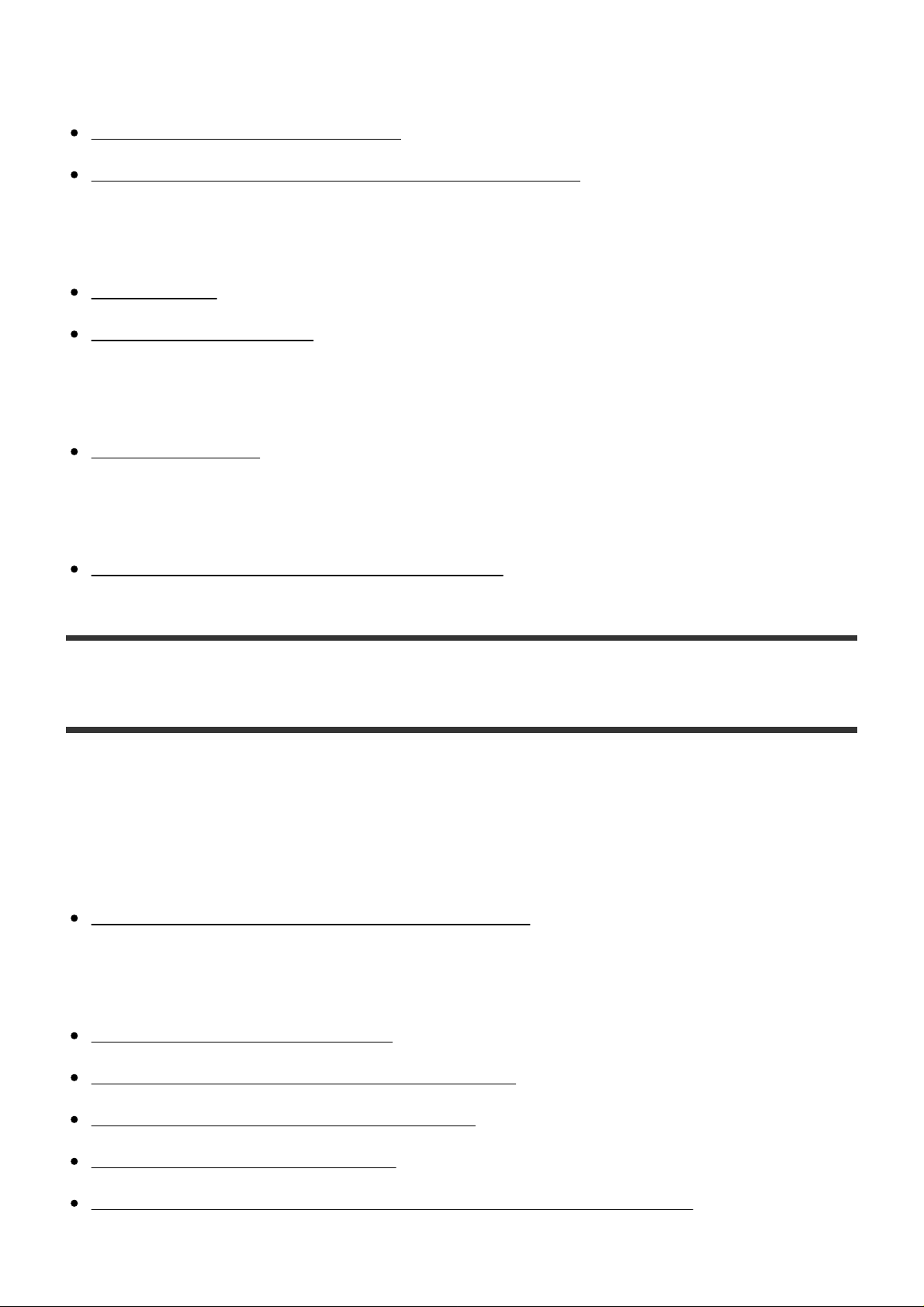
Brug af kameraet i udlandet
Brug af kameraet i udlandet [104]
Listen over tidsforskelle for større byer i verden [105]
Specifikationer
Kamera [106]
Live-View Remote [107]
Varemærker
Varemærker [108]
Bemærkninger om licenser
Om GNU GPL/LGPL-anvendt software [109]
Fejlfinding
Fejlfinding
Fejlfinding
Hvad kan jeg gøre for at løse et problem? [110]
Batteripakke og strøm til kameraet
Kameraet kan ikke tændes [111]
Strømmen til kameraet slukker pludselig [112]
Batterilevetiden på kameraet er kort [113]
Kameraet kan ikke oplades [114]
Indikatoren for resterende opladning for kameraet er forkert [115]
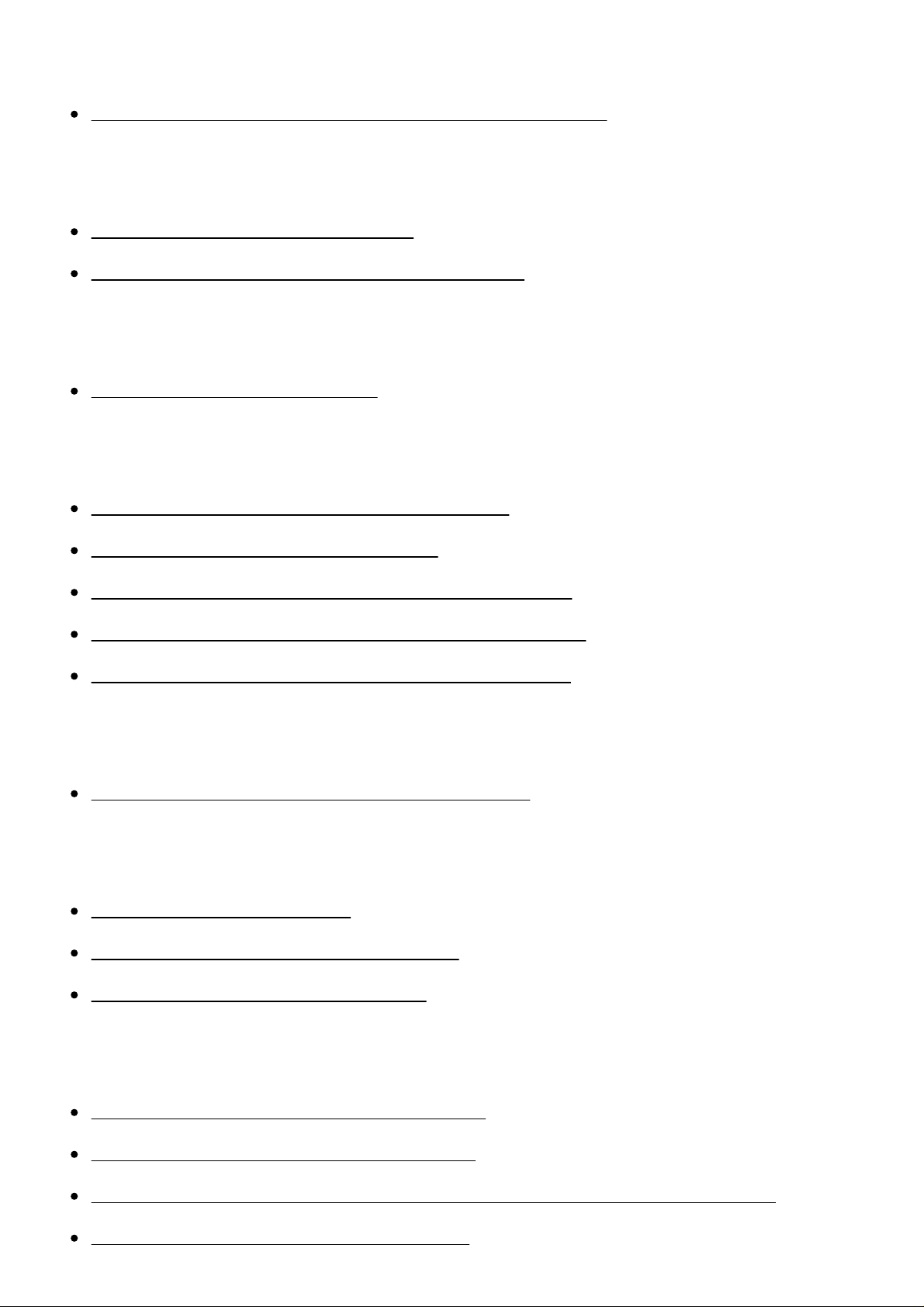
Hukommelseskort
Der kan ikke modtages GPS-signal [132]
Betjening kan ikke udføres med hukommelseskort [116]
Optagelse af billeder
Der kan ikke optages billeder [117]
Der kan ikke indsættes datoer på billeder [118]
Visning af billeder
Billeder kan ikke afspilles [119]
Computere
Din computer genkender ikke kameraet [120]
Der kan ikke importeres billeder [121]
Action Cam Movie Creator kan ikke installeres [122]
Action Cam Movie Creator fungerer ikke korrekt [123]
Der kan ikke afspilles billeder på din computer [124]
Wi-Fi
Det tager for lang tid at overføre et billede [125]
Andet
Objektivet bliver sløret [126]
Kameraet og batteriet bliver varmt [127]
Datoen eller tiden vises forkert [128]
Live-View Remote
Live-View Remote kan ikke aktiveres [129]
Live-View Remote kan ikke oplades [130]
Indikatoren for resterende opladning for Live-View Remote er forkert [131]
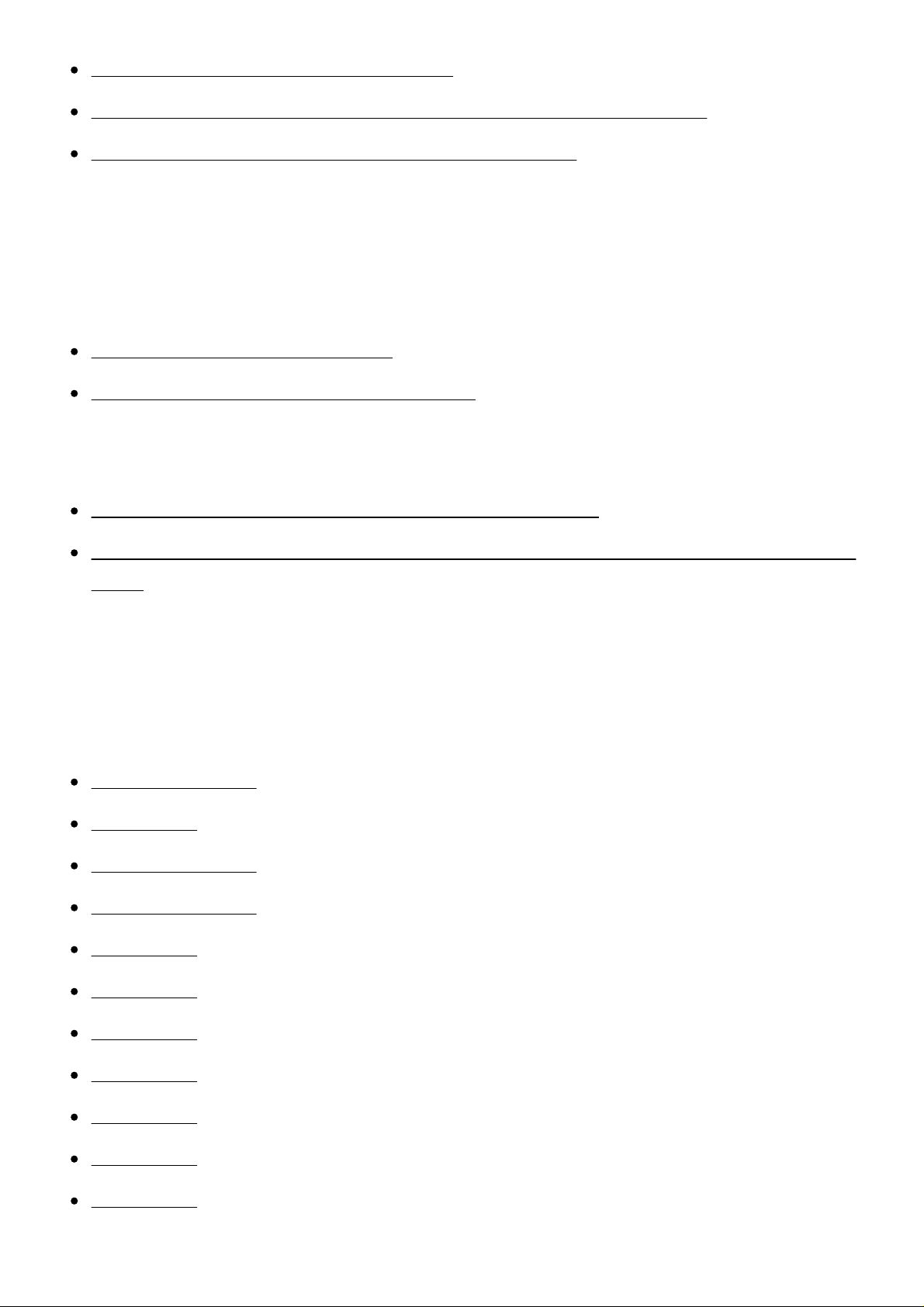
Større fejl i placeringsoplysninger [133]
Det tager tid at triangulere, selvom der tages -hjælpedata ind [134]
Placeringsoplysningerne er ikke blevet optaget [135]
Spørgsmål og svar
Kamera
Kameraet kan ikke tændes [136]
Batterilevetiden på kameraet er kort [137]
Live-View Remote
Strømmen til Live-View Remote slukker pludselig [138]
Der kan ikke oprettes forbindelse mellem Live-View Remote og kameraet via Wi-Fi
[139]
Advarsels- og fejlindikatorer
Skærm på Live-View Remote
01-01/02-02 [140]
01-02 [141]
01-03/01-04 [142]
03-01/03-02 [143]
02-01 [144]
04-03 [145]
05-01 [146]
05-02 [147]
05-03 [148]
04-04 [149]
10-01 [150]

Kode, der starter med et E eller et C [151]
[1] Sådan gør du Læs dette først Identifikation af delene
Identifikation af kameraets dele
1. POWER/CHG-lampe (opladning)
2. REC HOLD-kontakt
3. REC-knap (film/foto)
4. REC-lampe (rød)/LIVE-lampe (blå)
Lyser (rødt): Under optagelse
Blinker (rødt): Der er fejl
Lyser (blå): Under livestreaming
Blonker langsomt (blå): Under livestreaming (der er et publikum)
5. Objektiv

6. Mikrofoner
7. Hul til påsætning af stativadapter
8. (N-mærke)
NFC (Near Field Communication) er en international standard for den
kortrækkende trådløse kommunikationsteknologi.
9. Højttaler
10. IR-fjernbetjeningsmodtager
11. Skærmpanel
12. ON/OFF-knap
13. Wi-Fi-knap
14. Stikdæksel (USB)
15. USB-multi-/mikroterminal
Understøtter kompatible mikro-USB-enheder.
16. Knappen RESET
17. Stik til isætning af hukommelseskort
18. Hukommelseskortdæksel
19. REC-/Access-lampe
20. Låsegreb til batteridæksel
21. Batteriudskubningsstrimmel
22. Batteriopbevaringsområde
23. Dæksel til batteripakke
24. SSID-etiket
[2] Sådan gør du Læs dette først Identifikation af delene
Identifikation af fjernbetjeningens dele

1. MENU-knap
2. DISP-knap
3. GPS-antenne
4. REC/ENTER-knap
5. REC/Wi-Fi- lampe
6. LCD-skærm
7. DOWN-knap
8. UP-knap
9. CHG-lampe (opladning)
10. RESET-knap (nulstil)
11. Multi-/mikro-USB-terminal
12. Låsegreb
13. Stikdæksel (USB)
14. ON/OFF-knap
15. Løkke til rem
[3] Sådan gør du Læs dette først Skærm
Kameradisplay
Følgende beskriver de ikoner, der vises på kameraets skærmpanel.
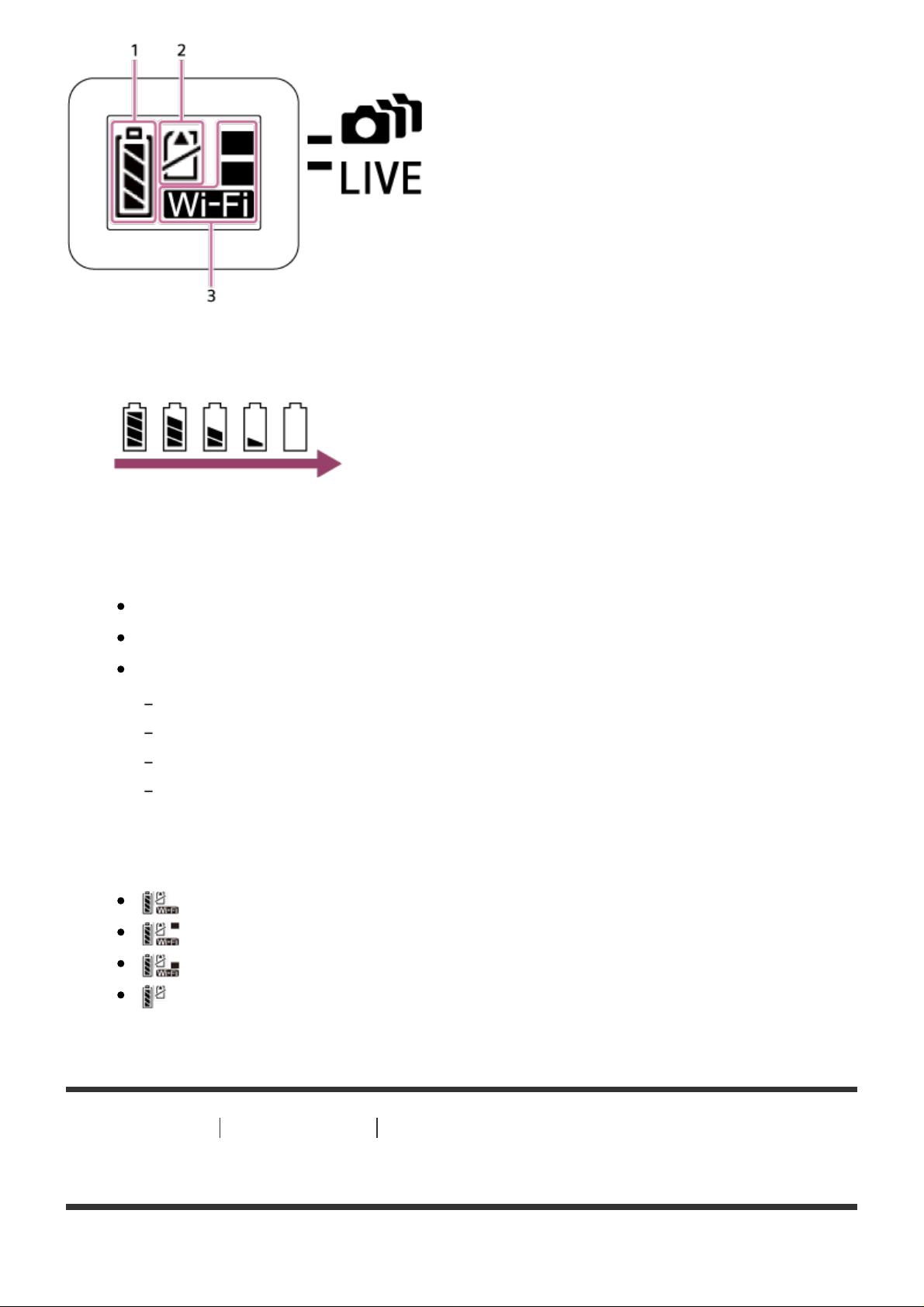
1. Indikator for batteriniveau
Jo længere til højre indikatoren flyttes, desto lavere er batteriniveauet.
2. Indikator for hukommelseskortadvarsel
Hukommelseskortet er ikke isat (lyser).
Hukommelseskortet har fuld kapacitet (lyser)
Hukommelseskortfejl (blinker):
Formatet på hukommelseskortet er ikke kompatibelt med kameraet.
Terminalen på hukommelseskortet er snavset.
Hukommelseskortet er beskadiget.
Hukommelseskortet er sat i i forkert retning.
3. Indikator for Wi-Fi-indstillinger
Når Wi-Fi er indstillet til enkelt tilslutning
Når Wi-Fi er indstillet til multitilslutning
Når Wi-Fi er indstillet til livetilslutning
Når Wi-Fi er indstillet til OFF
[4] Sådan gør du Læs dette først Skærm
Live-View Remote-visning (enkelt tilslutning)
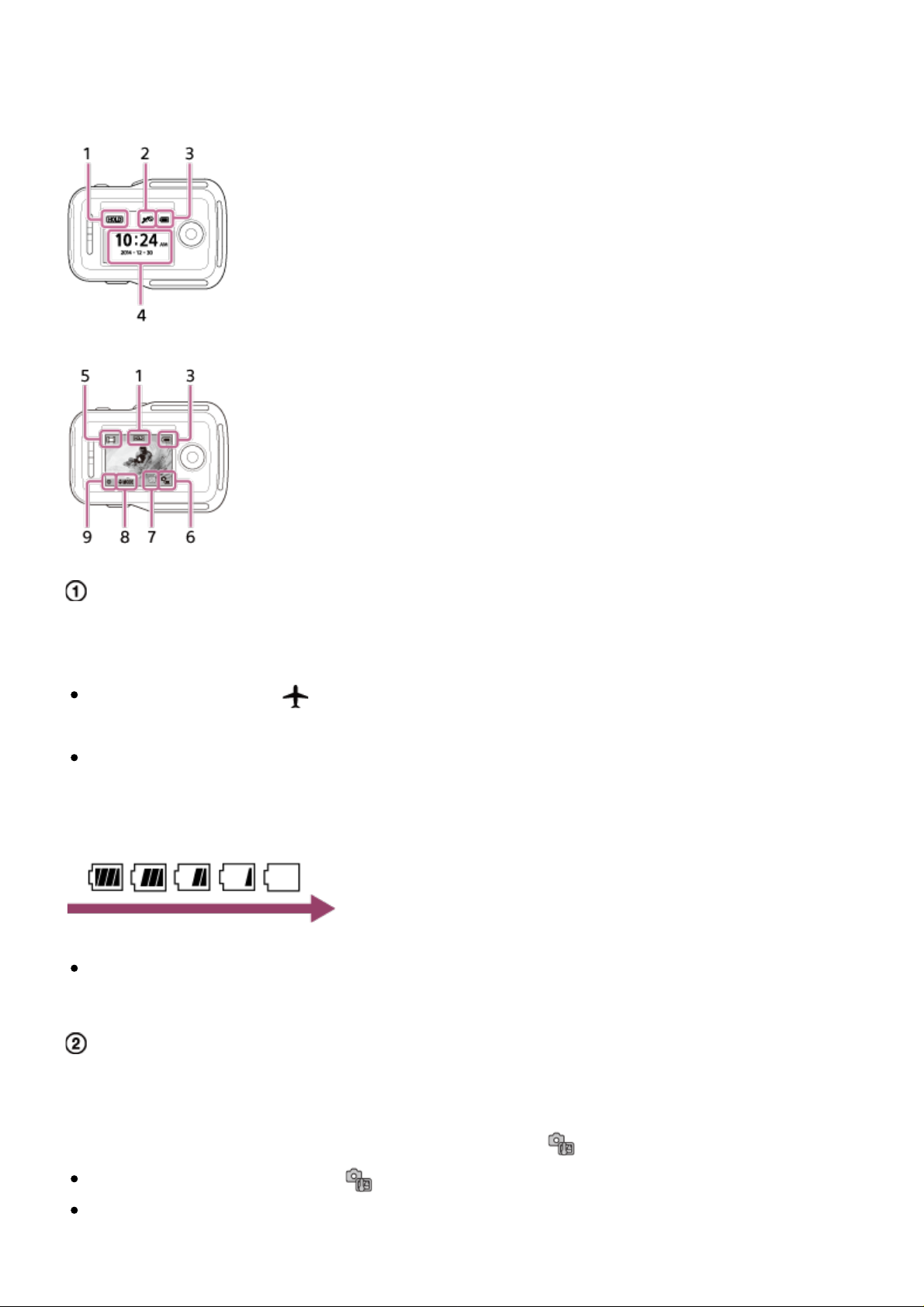
Følgende beskriver de ikoner, der vises på fjernbetjeningens LCD-skærm i en enkelt
tilslutning.
Urvisning
1 Knaplåsindikator
2. GPS-/flytilstand
Ikonet for flytilstand bliver vist, når flytilstand er aktiveret. Ikonet for GPS bliver
vist, når flytilstand er indstillet til OFF.
GPS-ikonet ændres, efter om GPS er ON/OFF eller afhængigt af GPSsignalmodtagelse.
3 Indikator for batteriniveau for fjernbetjeningen
Jo længere til højre indikatoren flyttes, desto lavere er batteriniveauet.
4 Urvisning
Live-View-skærm
5 Skærm for optagetilstand
6 Indikator for batteriniveau
7 Advarselsindikator vedrørende hukommelseskort/ Ikon for stigende temperatur
Stop optagelse af film, når er angivet.
Hvis kameraet stopper optagelse pga. temperaturen, skal du lade det være

slukket i nogle minutter. Start optagelse, når temperaturen indeni kameraet er
faldet fuldstændigt.
8 Indikator for skift af optagetilstand
9 REC-ikon
Der vises
for intervalfoto.
[5] Sådan gør du Læs dette først Skærm
under filmoptagelse, under fotooptagelse og i optagetilstand
Live-View Remote-visning (multitilslutning)
Følgende beskriver de ikoner, der vises på fjernbetjeningens LCD-skærm i en
multitilslutning.
1 Optagetilstandsskærm/REC-ikon
Optagetilstanden og optagestatussen på det tilsluttede kamera vises. Den orange
markør angiver, hvilken af kameraets Live-View-skærme, der vælges.
REC-ikonet vises til højre over optagetilstandsskærmen, mens der optages
billeder.
2
3 Indikator for batteriniveau for fjernbetjeningen
Ikon for stigende temperatur
Stop optagelse af film, når er angivet.
Hvis kameraet stopper optagelse pga. temperaturen, skal du lade det være
slukket i nogle minutter. Start optagelse, når temperaturen indeni kameraet er
faldet fuldstændigt.
Jo længere til højre indikatoren flyttes, desto lavere er batteriniveauet.
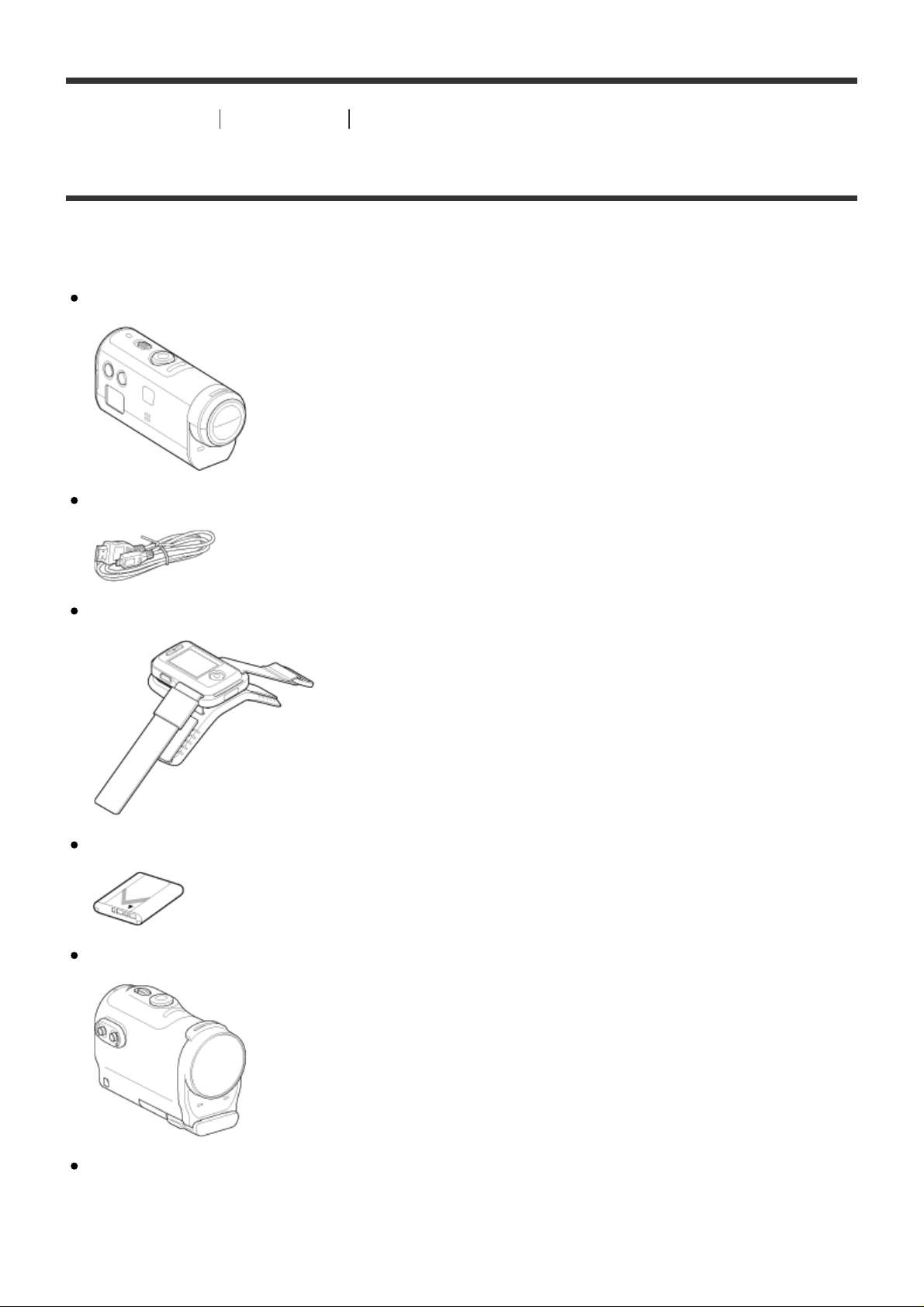
[6] Sådan gør du Introduktion Gennemgang af medfølgende dele
Gennemgang af medfølgende dele
Kontroller, at du har følgende dele. Tallet i parentes angiver mængden af dele.
Kamera (1)
Mikro-USB-kabel (1)
Live-View Remote (RM-LVR2V) (1)
Genopladelig batteripakke (NP-BY1) (1)
Vandtæt etui (SPK-AZ1) (1)
Vedhæftningsspænde (1)
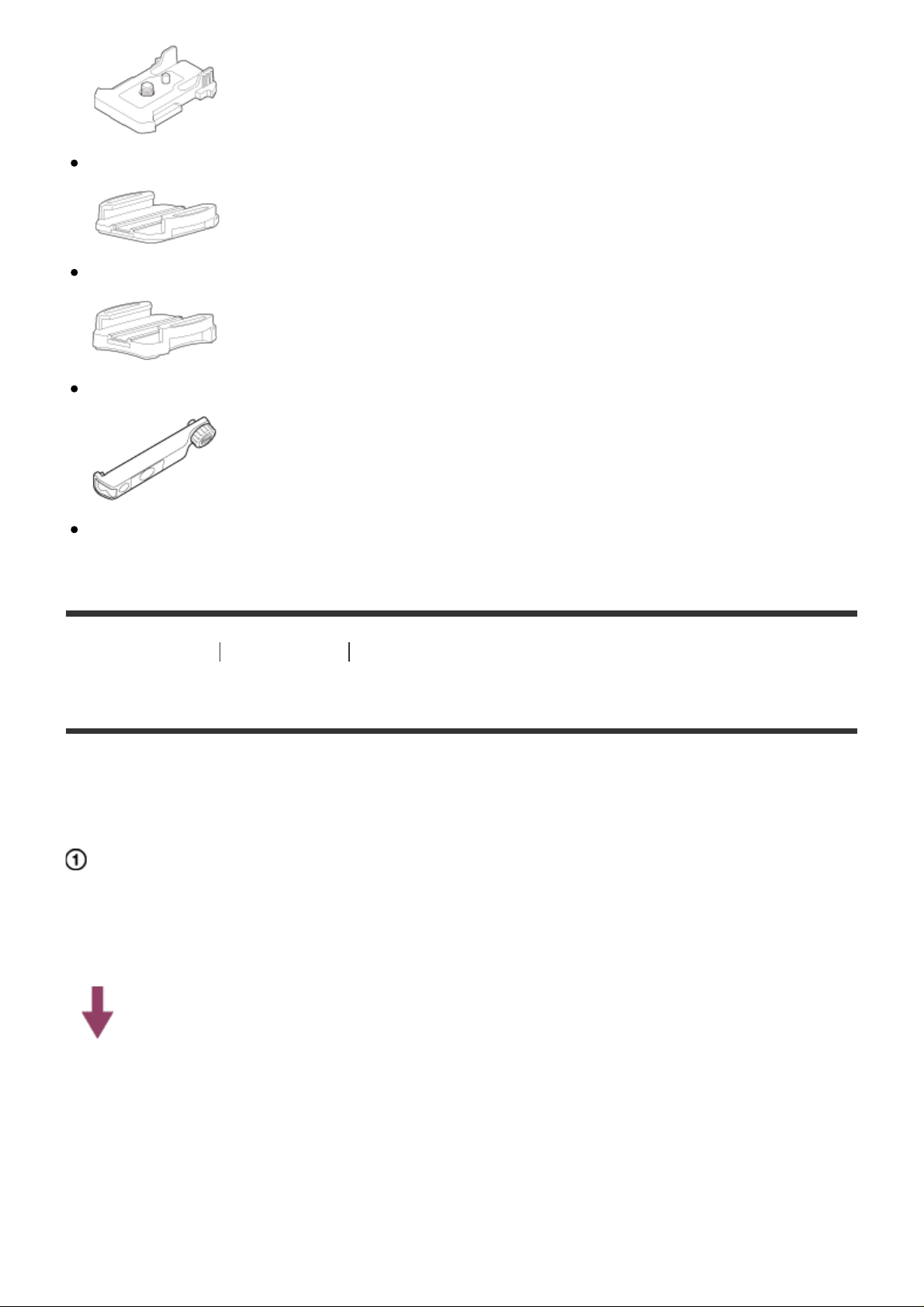
Flad selvklæbende montering (1)
Krum selvklæbende montering (1)
Stativadapter (1)
Sæt med trykt dokumentation
[7] Sådan gør du Introduktion Klargøring
Klargøring
Her opsummeres det, hvad der skal forberedes på forhånd. Se hvert punkt for at få
yderligere oplysninger.
Kameraet
Isættelse af batteripakken i kameraet
Isæt batteripakken, og sørg for, at batteriet vender korrekt.
Opladning af kameraets batteripakke
Kontroller, at kameraet er slukket, og tilslut USB-mikrokablet (medfølger) til en tændt
computer.
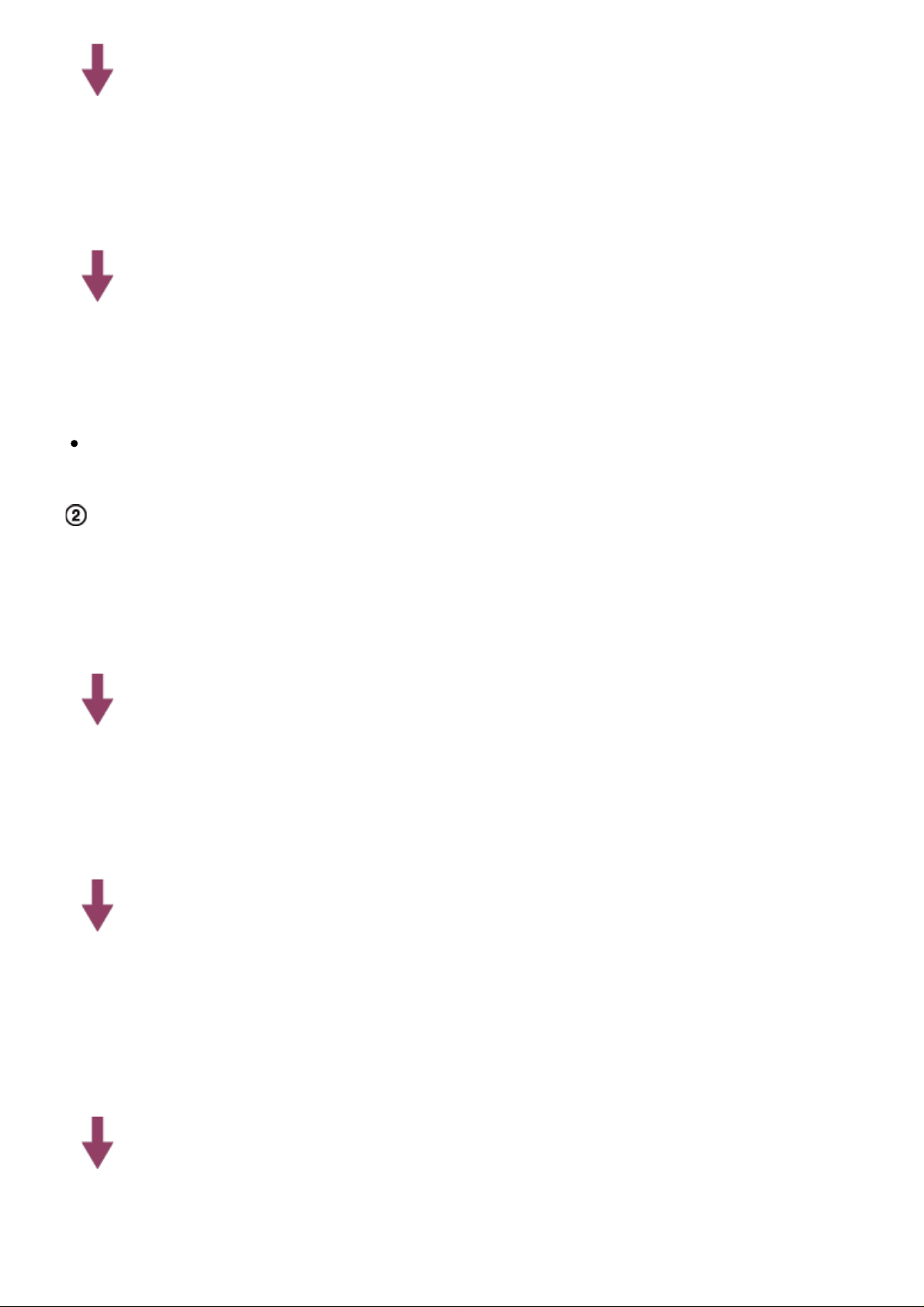
Isættelse af et hukommelseskort i kameraet
Isæt hukommelseskortet i kameraet, og sørg for, at kortet vender korrekt.
Tænd for strømmen til kameraet
Tryk på ON/OFF-knappen på kameraet.
Du kan optage film ved at trykke på REC-knappen på kameraet.
Fjernbetjeningen
Opladning af fjernbetjeningen
Kontroller, at fjernbetjeningen er slukket, og tilslut USB-mikrokablet (medfølger) til en
tændt computer.
Tænd for strømmen til fjernbetjeningen
Tryk på ON/OFF-knappen på fjernbetjeningen.
Indstilling af dato og tid med fjernbetjeningen
Når du fjernbetjeningen tændes første gang, vises skærmen til indstilling af dato og
tid. Brug fjernbetjeningen, når dato og tidsindstillingen er udført.
Tilslutning af kameraet og Live-View Remote via Wi-Fi
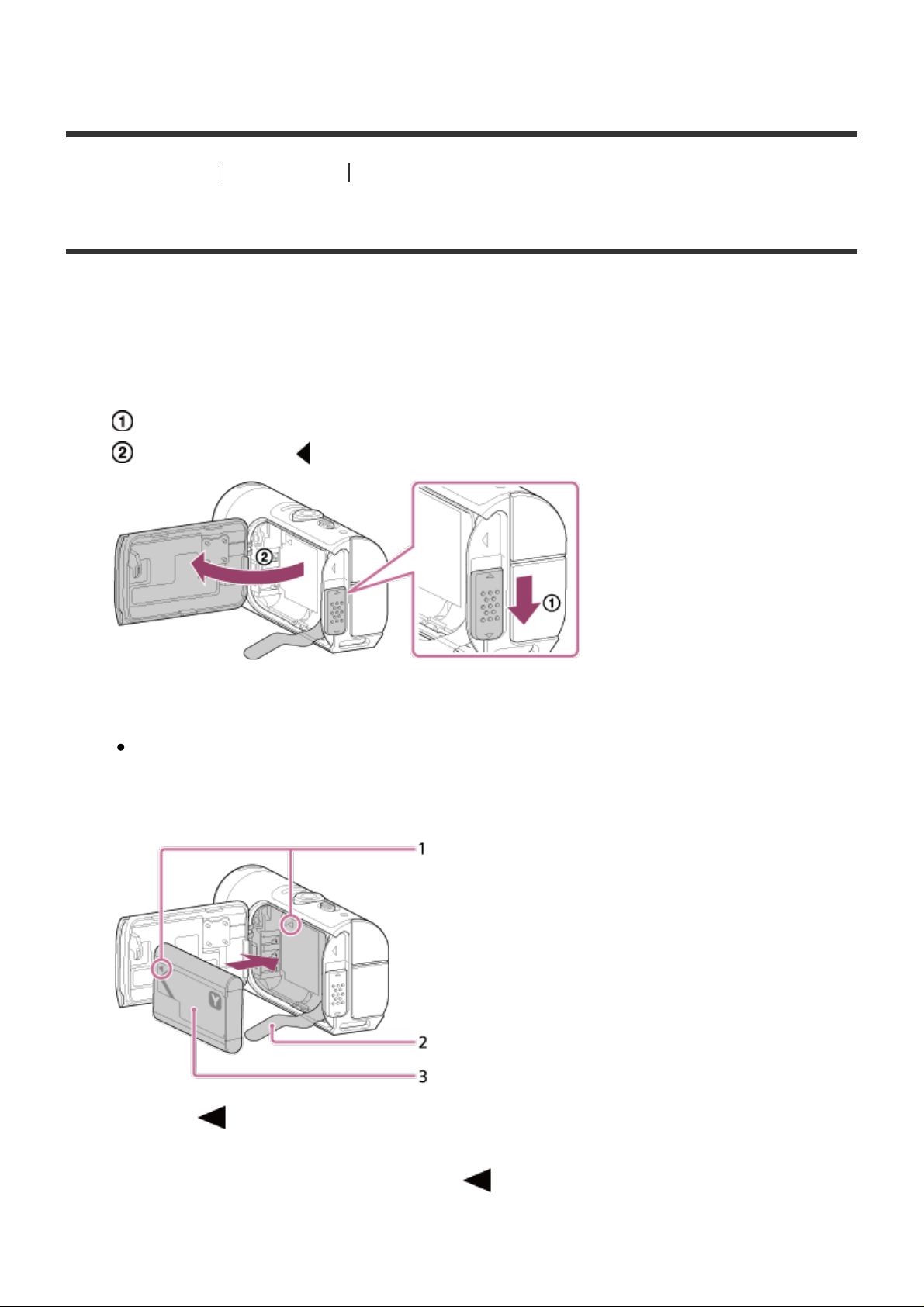
Indstilling af kameraet ved brug af Live-View Remote
[8] Sådan gør du Introduktion Forberedelse af kameraet
Isætning/fjernelse af batteripakken fra kameraet
Isæt/fjern batteripakken i/fra kameraet.
Isættelse af batteripakken
1. Åbn dækslet
Skub låsegrebet mod OPEN-siden.
Åbn dækslet fra .
2. Isæt batteripakken
Det kan ske, at batteriet ikke kan skubbes ud, hvis
batteriudskubningsstrimmelen er gemt under batteriet. Dette kan forårsage
vandindtrængen.
1 Juster -mærket med det på kameraet
2 Placer batteriet på batteriudskubningsstrimmelen, og sæt batteripakken i
3 Isæt batteripakken, idet du justerer -mærket på batteriet med det på
kameraet og vender batteriet på den viste måde
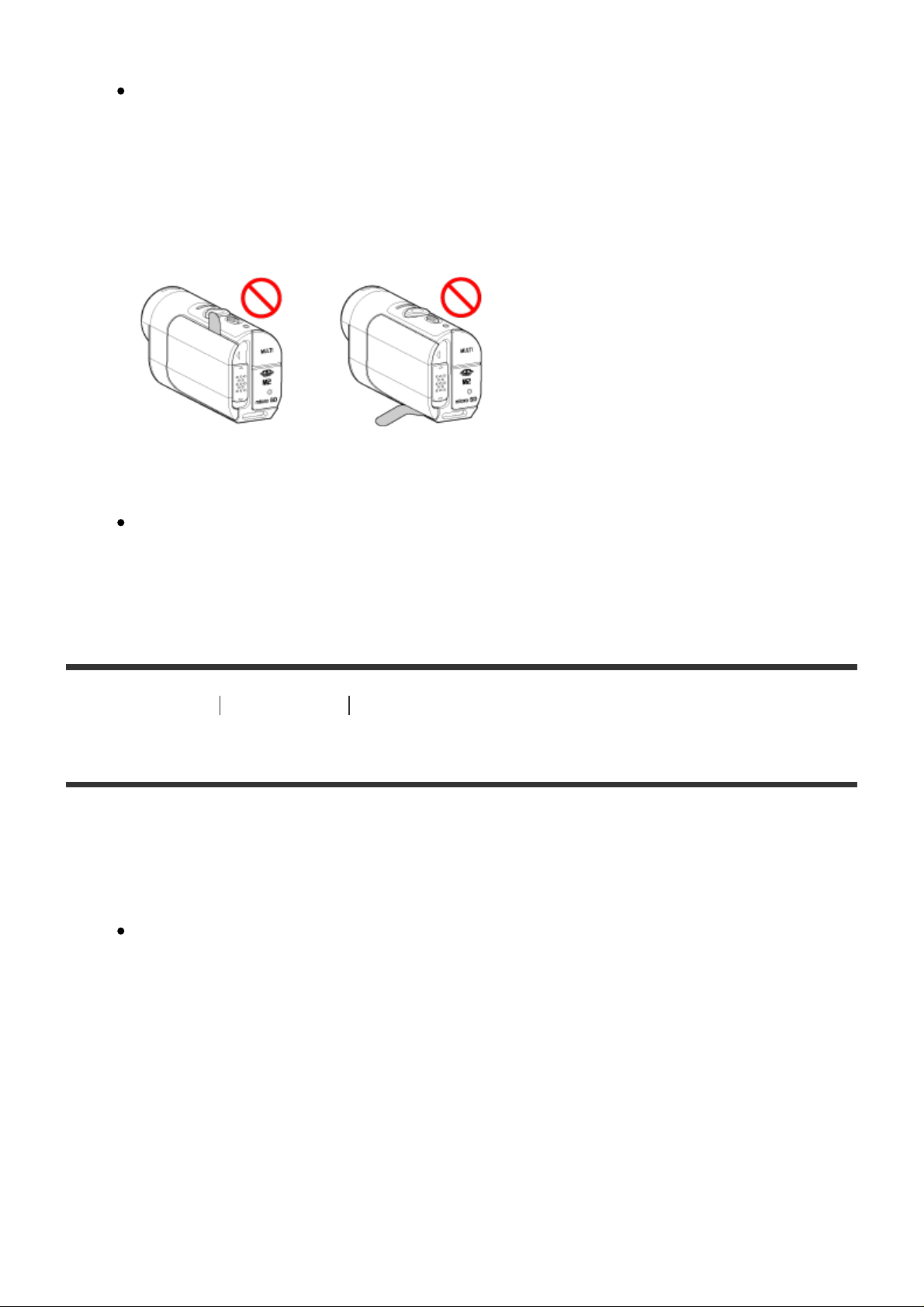
3. Luk dækslet
Luk dækslet helt, og skub låsegrebet til LOCK-positionen. Sørg for, at det
4. Fjern batteripakken
gule mærke på låsegrebet ikke er synligt, og at dækslet er helt lukket.
Dobbelttjek, at batteriudskubningsstrimmelen ikke sidder i klemme i dækslet
eller stikker ud af dækslet. Hvis der skulle komme fremmedlegemer ind
under dækslet, kan forseglingsstrimmelen blive flosset og kan resultere i, at
der trænger vand ind i kameraet.
Åbn batteridækslet, og træk batteriudskubningsstrimmelen ud for at fjerne
batteripakken.
[9] Sådan gør du Introduktion Forberedelse af kameraet
Opladning af kameraets batteripakke
Opladning af kameraet med en computer.
1. Kontroller, at strømmen til kameraet er indstillet til OFF.
Opladning er ikke mulig, når kameraet er tændt. Du slukker for kameraet ved
at trykke på ON/OFF-knappen, indtil POWER-lampen slukkes.
2. Tilslut kameraet til en aktiveret computer med USB-mikrokablet (medfølger)
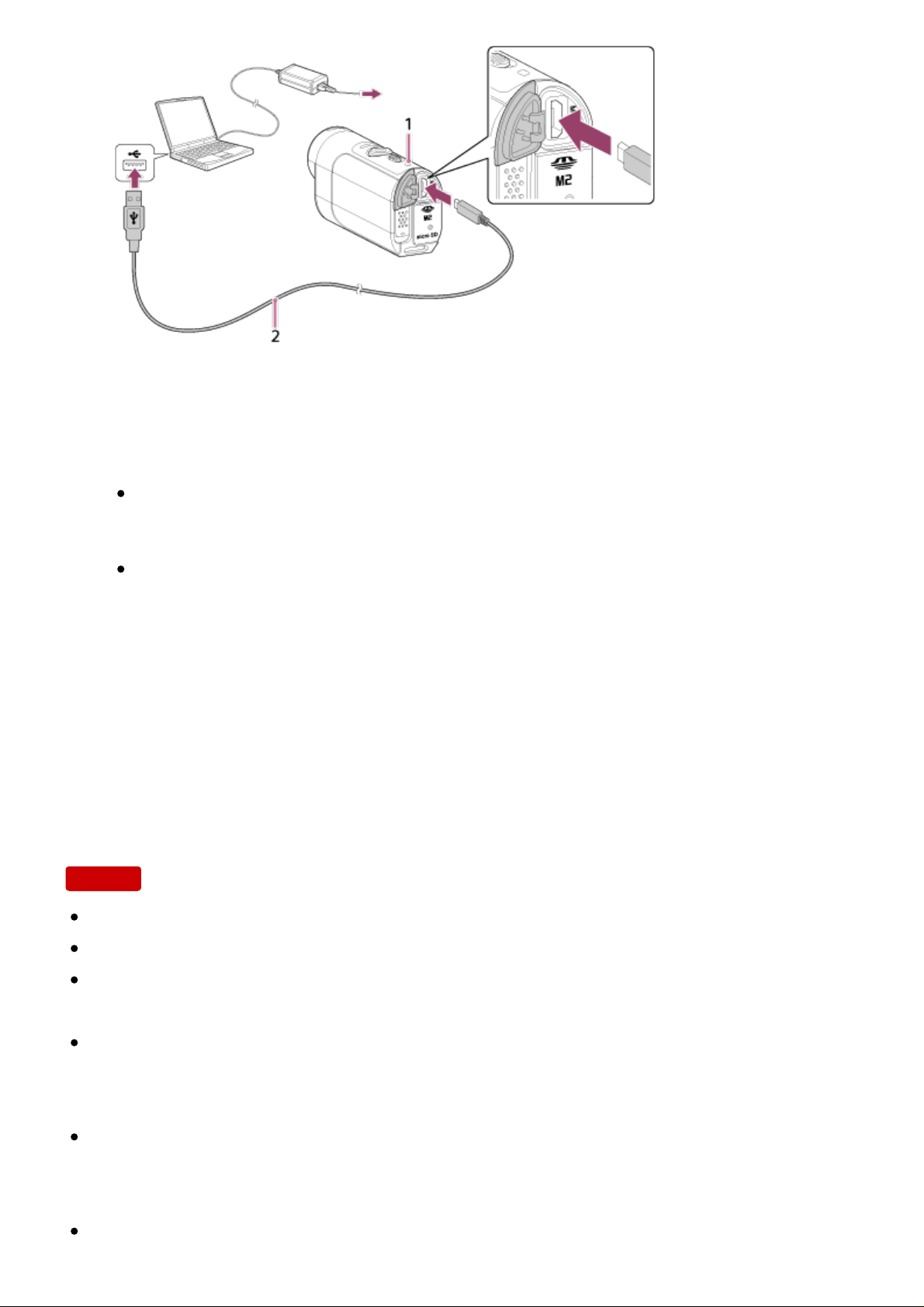
1 Lyser orange under opladning
2 USB-mikrokabel (medfølger)
3. Afbryd forbindelsen mellem kameraet og computeren, når batteriet er opladet.
Batteriet er opladet (fuld opladning), når POWER/CHG-lampen (strøm) er
tændt
Opladningstiden*1 ved brug af batteripakken NP-BY1 (medfølger) er som
følger.
Opladning via en computer: Ca. 2 timer og 25 min.
Opladning via AC-UD10
*1
Den tid det tager at oplade et fuld afladet batteripakke ved en temperatur på 25 °C.
Opladning kan tage længere tid under bestemte omstændigheder eller betingelser.
*2
Hurtig opladning er mulig ved at bruge USB-opladeren AC-UD10 (sælges separat). Du
tilslutter opladeren ved brug af USB-mikrokablet (medfølger).
Bemærk!
*2
(sælges særskilt): Ca. 2 timer og 05 min.
Du kan kun bruge type Y-batteri med dette kamera.
Sluk for kameraet, mens du oplader batteriet.
Brug ikke magt, når du tilslutter kameraet til en computer. Dette kan beskadige
kameraet eller computeren.
Når du tilslutter kameraet til en bærbar computer, der ikke er tilsluttet en
vekselstrømskilde, vil batteriet i den bærbare computer hurtigt blive tømt. Lad ikke
kameraet forblive tilsluttet til computeren i længere tid.
Opladning af batteripakken eller tilslutning til tilpassede eller håndbyggede
computere garanteres ikke. Afhængig af den anvendte USB-enhed, er det ikke
sikkert, at opladningen fungerer korrekt.
Betjening med alle computere garanteres ikke.
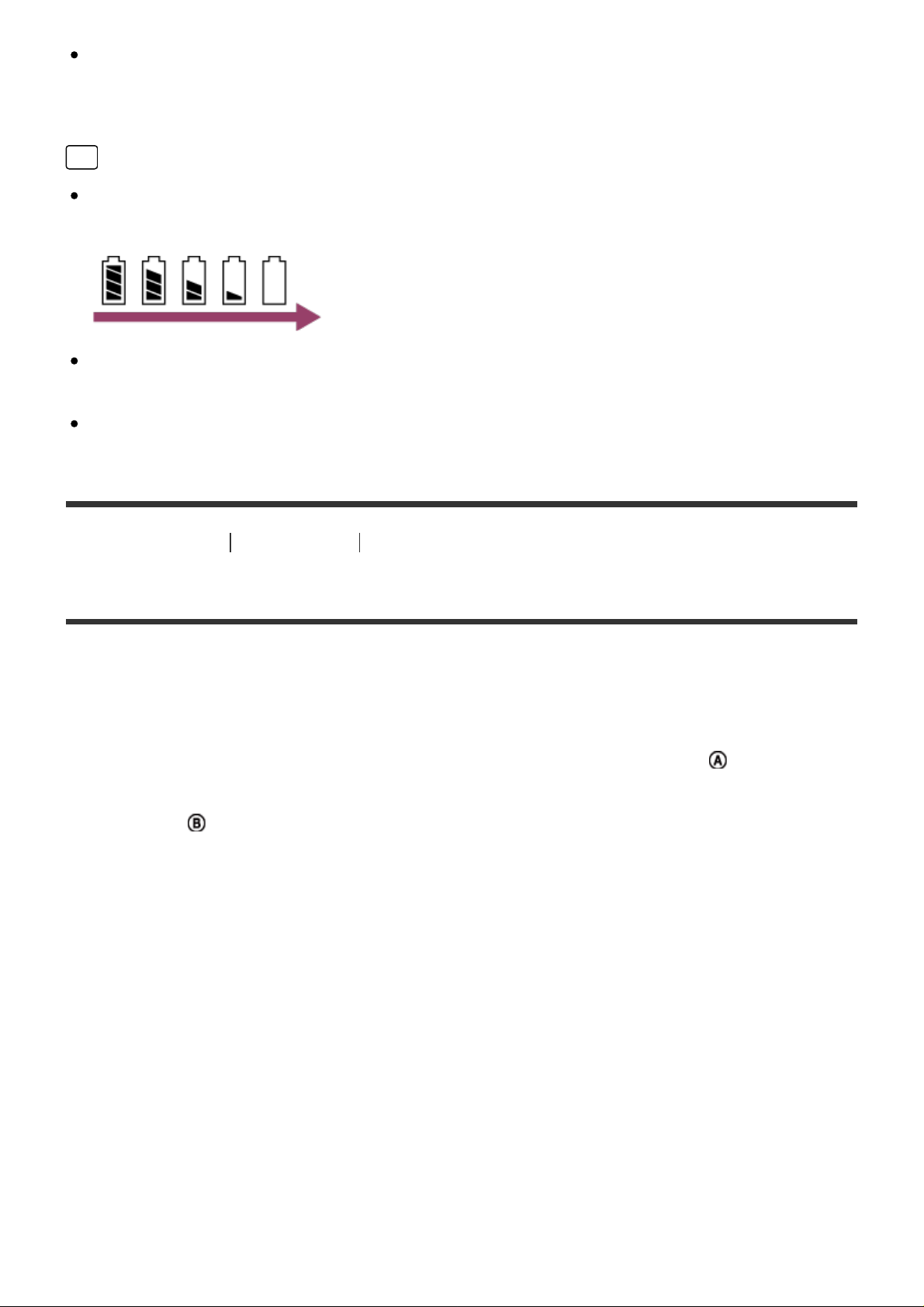
Hvis du ikke påtænker at bruge kameraet i længere tid, skal kameraet oplades
hver 6 til 12 måned for at bevare batteriets ydeevne.
Tip
Kontrol af resterende batteriopladning
En indikator for resterende opladning vises øverst til venstre på skærmpanelet.
Den viste indikator for resterende opladning er måske ikke korrekt under bestemte
omstændigheder.
Det tager ca. et minut, før den korrekte resterende opladningstid vises.
[10] Sådan gør du Introduktion Forberedelse af kameraet
Isætning/udskubning af et hukommelseskort i/fra kameraet
Følgende beskriver, hvordan du indsætter/udskubber et hukommelseskort.
1. Isæt hukommelseskortet, indtil det klikker på plads
microSD-kort: Indsæt det med den trykte side i den viste retning .
Memory Stick Micro™-medie (Mark2): Indsæt det med terminalsiden i den viste
retning .
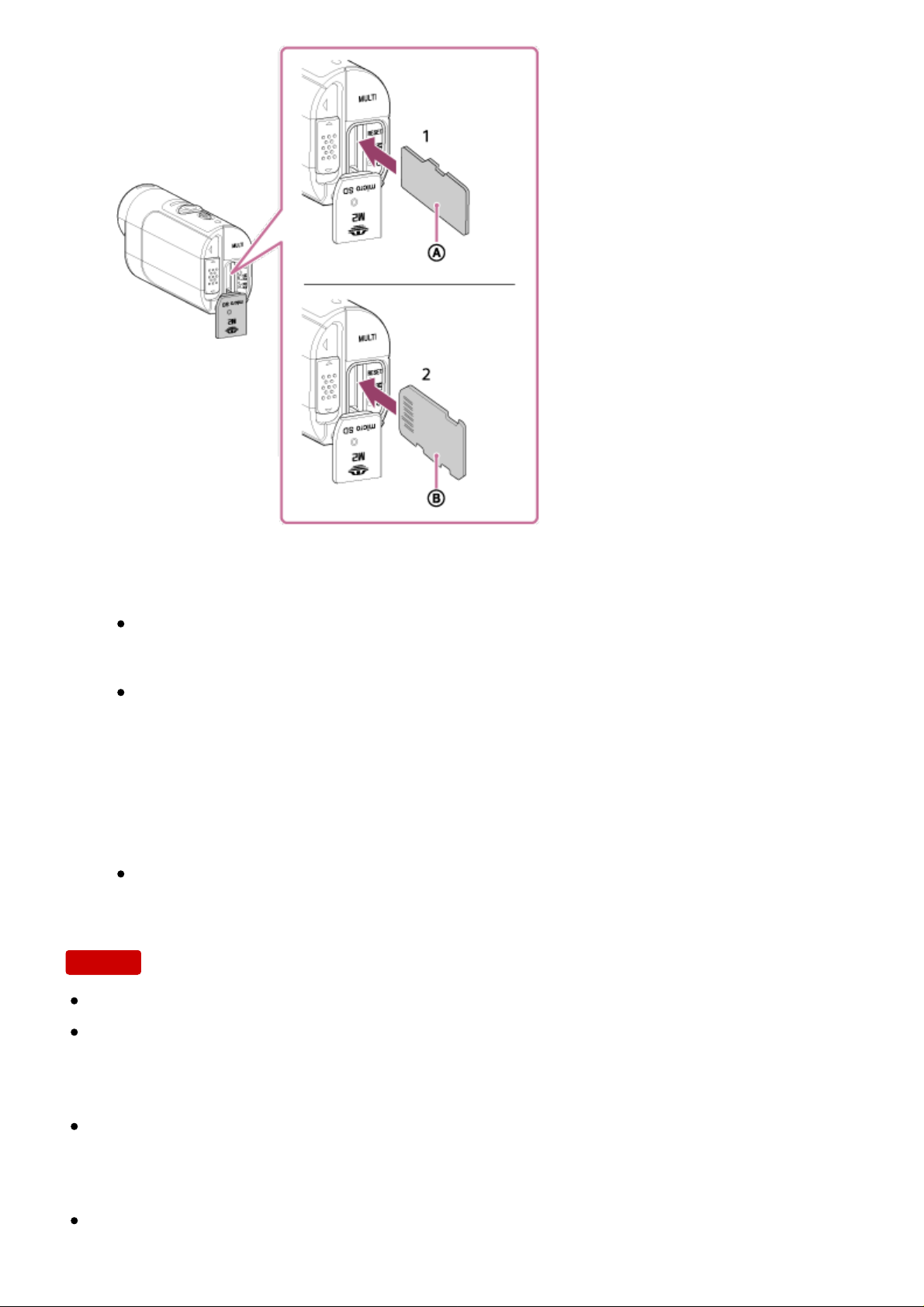
1 microSD-kort/microSDHC-kort/microSDXC-kort
2 Memory Stick Micro™-medie (Mark2)
Isæt hukommelseskortet korrekt, og kontroller, at siderne vender i den rigtige
retning.
Sæt et hukommelseskort helt ind i den rigtige retning. Ellers genkender
kameraet det ikke.
2. Luk dækslet
3. Skub hukommelseskortet ud
Åbn hukommelseskortdækslet, og tryk let på hukommelseskortet en gang.
Bemærk!
Der garanteres ikke for betjening med alle hukommelseskort.
Bekræft, at hukommelseskortet vender korrekt. Hvis du tvinger
hukommelseskortet ind i forkert retning, kan hukommelseskortet,
hukommelseskortstikket eller billeddata blive beskadigede.
Hvis du vil sikre stabil betjening af hukommelseskortet, anbefaler vi, at du bruger
dette kamera til at formatere alle de hukommelseskort, der bruges sammen med
dette kamera for første gang.
Bemærk, at formatering sletter alle data, der er registreret på hukommelseskortet.

Disse data kan ikke gendannes.
Sørg for at sikkerhedskopiere alle vigtige data til en computer eller til en anden
lagerplacering.
Undlad at isætte noget andet end hukommelseskort med den kompatible størrelse
i hukommelseskortstikket. Ellers kan der opstå fejl.
Når du isætter hukommelseskort eller skubber det ud, skal du sørge for at
forhindre, at hukommelseskort hopper ud, så du taber det.
Før du starter optagelsen, skal du foretage en prøveoptagelse for at sikre, at
kameraet fungerer korrekt.
Hvis du slukker kameraet eller fjerner hukommelseskortet, mens REC/Accesslampen lyser, kan det forårsage fejlfunktion af hukommelseskortet. Sørg for at
sikkerhedskopiere alle vigtige data til en computer eller til andre lagerplaceringer.
Kontroller følgende under brug.
At terminaldækslet, hukommelseskoretet og dækslet til batteripakken er lukket korrekt
At der ikke er fremmedlegemer stukket ind under dækslet
Hvis et af dækslerne ikke er korrekt lukket, eller hvis der kommer fremmedlegemer
ind under et af dækslerne, kan det resultere i, at der trænger vand ind i kameraet.
[11] Sådan gør du Introduktion Forberedelse af kameraet
Hukommelseskort, der kan anvendes med kameraet
Hukommelseskort, der kan anvendes med kameraet, er følgende.
Brug et SDXC-kort, der er hurtigere end Class10, til at optage film i XAVC S.
Memory Stick Micro™-medie (Mark2)
microSD-hukommelseskort
microSDHC-hukommelseskort
*2
*2
*1
microSDXC-hukommelseskort
*1
Kaldes "Memory Stick Micro" i denne hjælpevejledning.
*2
Kaldes "microSD-kort" i denne hjælpevejledning
Bemærk!
*2
Der garanteres ikke for betjening med alle hukommelseskort.
Den garanterede betjeningstemperatur i kameraet er fra -5 °C til 40 °C. Men

afhængigt af hukommelseskortets type kan de garanterede
betjeningstemperaturer variere. Se den betjeningsvejledning, der fulgte med
hukommelseskortet, hvis du ønsker yderligere oplysninger.
Billeder, der er optaget på et microSDXC-hukommelseskort, kan ikke overføres
eller afspilles på en computer eller AV-enhed, der ikke er exFAT-kompatibel
USB-tilslutning). Før tilslutning skal du sikre dig, at enheden er exFATkompatibel. Hvis kamera tilsluttes til en enhed, der ikke er exFAT-kompatibel,
vises der eventuelt en meddelelse om at formatere hukommelseskortet. I denne
situation skal du ikke formatere hukommelseskortet, da alle dets data vil gå tabt.
*
er det filsystem, der bruges på microSDXC-hukommelseskort.
[12] Sådan gør du Introduktion Forberedelse af kameraet
Tænde og slukke for strømmen til kameraet
Tænd for strømmen til kameraet.
*
(via
1. Tryk på knappen ON/OFF
Du kan starte optagelse ved at trykke på REC-knappen på kameraet for at
tænde for kameraet.
Slukke for strømmen til kameraet
Tryk på ON/OFF-knappen igen for at slukke for kameraet.
Kontroller, at POWER-lampen er slukket ved at trykke på ON/OFF-knappen.
[13] Sådan gør du Introduktion Klargøring af Live-View Remote
Opladning af Live-View Remote

Oplad fjernbetjeningen via en computer.
1. Kontroller, at strømmen til fjernbetjeningen er indstillet til OFF.
2. Tilslut fjernbetjeningen til en aktiveret computer med USB-mikrokablet
(medfølger)
CHG-lampen (opladning) på fjernbetjeningen lyser orange og opladning
begynder.
CHG-lampen (opladning) slukkes, når opladningen er fuldført.
*1
Opladningstiden
ved brug af batteripakken på fjernbetjeningen er som følger.
Via en computer: Ca. 4 timer og 05 min.
Via en AC-UD10
*1
Den tid det tager at oplade et fuld afladet batteripakke ved en temperatur på 25 °C.
Opladning kan tage længere tid under bestemte omstændigheder eller betingelser.
*2
Hurtig opladning er mulig ved at bruge USB-opladeren AC-UD10 (sælges separat). Du
tilslutter opladeren ved brug af USB-mikrokablet (medfølger).
*2
: Ca. 2 timer og 55 min.
Bemærk!
Du kan oplade fjernbetjeningen, selvom den ikke er helt afladet. Du kan også,
selvom batteripakken ikke er fuldt opladet, bruge den delvist opladede kapacitet
af batteripakken, som den er.
Når der er tændt for strømmen på fjernbetjeningen, forsynes den med strøm, men
den oplades ikke.
For at sikre at fjernbetjeningen fungerer, skal den oplades helt og bruges helt op
mindst én gang om året. Og opbevar fjernbetjeningen på et køligt sted med lav
luftfugtighed.
Tip

Kontrol af resterende batteriopladning
En indikator for resterende opladning vises øverst til højre på LCD-skærmen.
Den viste indikator for resterende opladning er måske ikke korrekt under bestemte
omstændigheder.
Det tager ca. 30 sekunder, før den korrekte resterende opladningstid vises.
Hvis batteripakken løber tør hurtigt, selvom indikatoren for resterende batteri viser,
at der er mere strøm, skal du oplade fjernbetjeningen fuldstændigt igen.
Indikatoren for resterende opladning vises derefter korrekt. Bemærk, at den
muligvis ikke vises korrekt i en situation, hvor fjernbetjeningen bruges ved høje
temperaturer i lang tid, eller hvis fjernbetjeningen efterlades fuldt opladet.
[14] Sådan gør du Introduktion Klargøring af Live-View Remote
Montering af remmen på Live-View Remote
Monter remmen på fjernbetjeningen.
1. Placer fjernbetjeningen på basispladen og før remmen gennem remløkken på
fjernbetjeningen og basispladen som vist under , og monter den derefter som
vist under .
Du kan justere remmens længde, afhængig af påsætningspositionen for og
.
2. Hvis du vil spænde fjernbetjeningen om din arm, skal du have fjernbetjeningen
på med LCD-skærmen parallelt med bagsiden af din hånd og REC/ENTER-
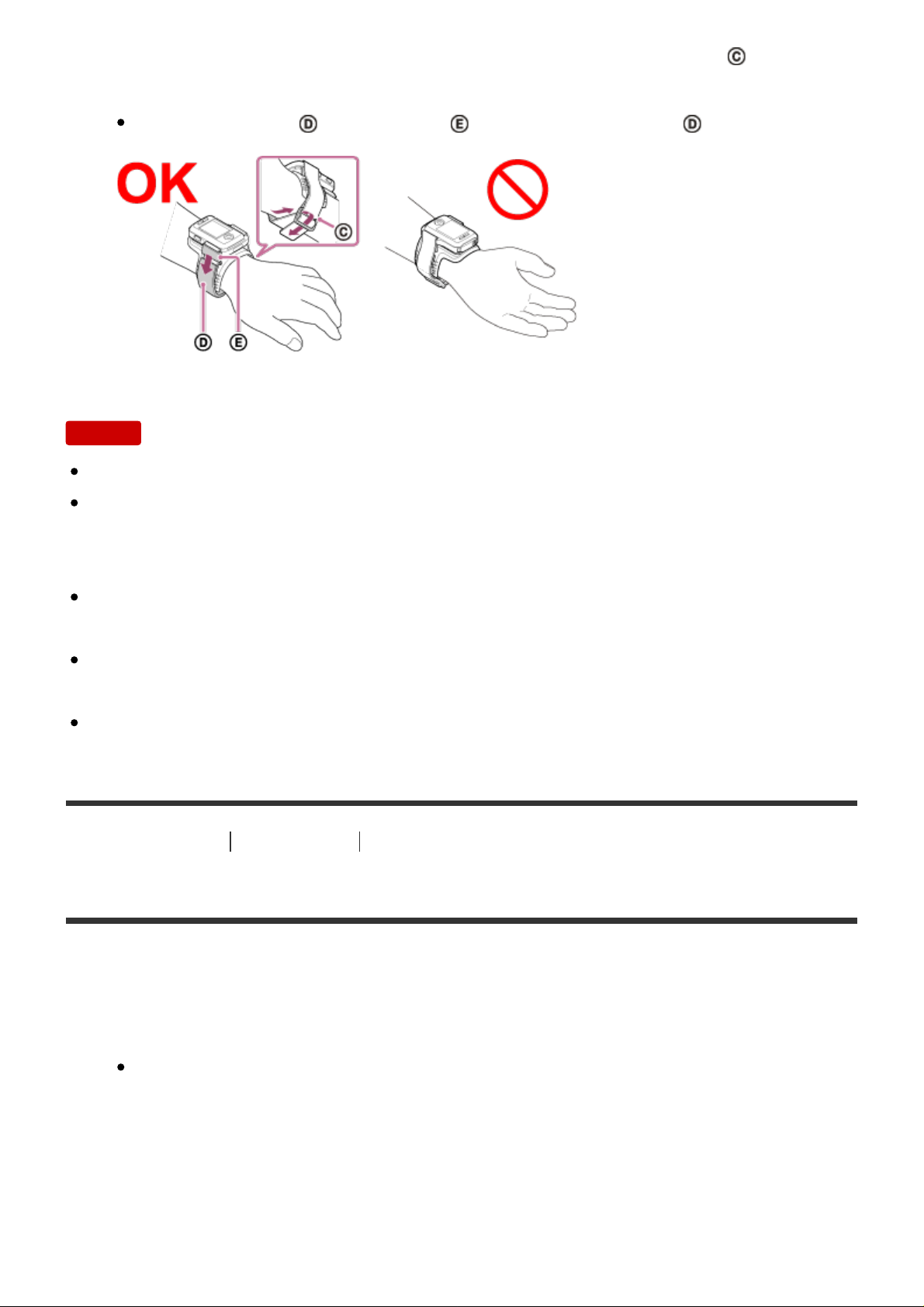
knappen pegende mod dine fingerspidser. Træk remmen gennem som vist til
venstre nedenfor
2. Tryk på ON/OFF-knappen på fjernbetjeningen
Når du har påsat , skal du flytte for at dække enden af .
Bemærk!
Hvis du monterer remmen forkert, kan det medføre skade.
GPS-antennen er indbygget i den forreste del af fjernbetjeningen. Hvis du placerer
fjernbetjeningen omvendt, kan det tage længere tid at finde placeringen, eller
måske kan din placering ikke bestemmes.
Hvis du placerer fjernbetjeningen på dit højre håndled, skal du indstille
skærmrotationen i fjernbetjeningens indstillinger til ON.
Når du bruger fjernbetjeningen på din arm, skal du altid sørge for at montere den
medfølgende basisplade og remmen korrekt.
Pas på ikke at tabe fjernbetjeningen, når du løsner remmen.
[15] Sådan gør du Introduktion Klargøring af Live-View Remote
Tænde og slukke for strømmen til Live-View Remote
Tænd/sluk for strømmen til fjernbetjeningen.
1. Kontroller, at stikdækslet på fjernbetjeningen er lukket
Skub til terminaldækslet, indtil det gule mærke under låsegrebet ikke længere
kan ses.
Hvis der skulle komme fremmedlegemer ind under terminaldækslet, kan
forseglingsstrimmelen blive flosset og kan resultere i, at der trænger vand
ind i fjernbetjeningen.

Når du fjernbetjeningen tændes første gang, vises skærmen til indstilling af
dato og tid.
Sådan slukkes der for strømmen til fjernbetjeningen
Tryk på ON/OFF-knappen igen for at slukke for fjernbetjeningen.
[16] Sådan gør du Introduktion Klargøring af Live-View Remote
Ændring af dato og tidsindstillingen med Live-View
Remote
Når du bruger fjernbetjeningen første gang eller efter opdatering af softwaren, vises
skærmen til indstilling af dato og tid. Brug fjernbetjeningen, når dato og
tidsindstillingen er udført.
1. Tryk på UP-knappen eller DOWN-knappen på fjernbetjeningen for at vælge det
ønskede punkt, og tryk derefter på REC/ENTER-knappen
Følgende punkter vises i rækkefølge på fjernbetjeningens LCD-skærm.
GMT+0.0: Indstilling af sted
: Indstilling af sommertid
Y-M-D/M-D-Y/M(Eng)-D-Y/D-M-Y: Dato- og tidsformat
Y-M-D: Datoindstilling
00:00: Tidsindstilling
2. Tryk på UP-knappen eller DOWN-knappen for at vælge den ønskede dato, og
tryk derefter på REC/ENTER-knappen på fjernbetjeningen for at angive dato og
tid

Du kan også skifte fra MENU-punkterne på fjernbetjeningen. Se Dato- og
tidsindstilling.
[17] Sådan gør du Introduktion Klargøring af Live-View Remote
GPS-hjælpedata
Tiden til GPS-hentning af placeringsoplysninger kan afkortes ved at tage GPShjælpedata ind. Hvis den medfølgende fjernbetjening RM-LVR2V er tilsluttet til en
computer på internettet ved brug af software Action Cam Movie Creator, kan GPShjælpedataene blive opdateret automatisk.
Hvis dato- og tidsindstillingen ikke er angivet, eller den angivne tid har ændret sig
meget, kan tiden for GPS-hentning af placeringsoplysninger ikke afkortes.
Hvis gyldigheden af GPS-hjælpedata er udløbet, kan tiden, før du kan optage
placeringsoplysninger, ikke afkortes.
[18] Sådan gør du Introduktion Tilslutning af Live-View Remote til kameraet (enkelt
tilslutning)
Kontrol af tilslutningstilstanden på kameraet
Du kan kontrollere tilslutningstilstanden på kameraet før tilslutning af fjernbetjeningen
og kameraet via Wi-Fi. Du kan skifte Wi-Fi-indstillingen på kameraet, som skal
tilsluttes Live-View Remote, ved at trykke på Wi-Fi-knappen på kameraet.
Kontroller, at tilslutningstilstanden for kameraet er indstillet til enkelt tilslutning her.
1. Tænd for strømmen til kameraet
2. Kontroller, at der vises et -mærke på skærmpanelet på kameraet
Hvis der ikke vises et -mærke, eller hvis der vises over
-mærket, skal du trykke på Wi-Fi-knappen, indtil -mærket
vises.
